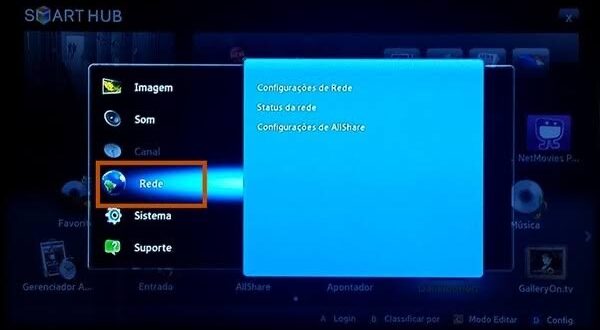Ter uma boa conexão de internet na sua TV é fundamental para aproveitar ao máximo serviços de streaming, jogos online e aplicativos. Embora o Wi-Fi seja prático, ele pode sofrer com instabilidade e quedas de velocidade.
É aí que entra o cabo de rede (Ethernet), que garante uma conexão mais estável e rápida. Neste guia, você vai aprender como conectar cabo de rede na TV Samsung de forma simples, além de conhecer os benefícios dessa escolha.
Por que usar cabo de rede na TV Samsung
Quando você liga a TV direto no roteador pelo cabo de rede, a internet fica muito mais estável e rápida. Isso evita travamentos nos vídeos, faz os filmes e séries carregarem mais rápido e mantém a qualidade no máximo, seja em 4K ou até 8K.
Para quem joga online ou usa console conectado à TV, o tempo de resposta também melhora bastante. E essa vantagem vale não só para modelos grandes — até mesmo as melhores TVs 43 polegadas ficam com a experiência bem mais fluida quando estão conectadas assim.
O que você precisa antes de começar
Antes de seguir o passo a passo, tenha em mãos:
- Cabo de rede (Ethernet), preferencialmente categoria Cat5e ou Cat6 para melhor desempenho.
- Roteador ou modem com porta LAN disponível.
- TV Samsung com entrada para cabo RJ45.
1. Localize a entrada de rede na TV
A porta RJ45 (Ethernet) costuma ficar na parte traseira, próxima às HDMI e USB. O ícone geralmente é de um “quadradinho” com tracinhos (parecido com um conector). Em alguns modelos com One Connect Box, a porta RJ45 fica no box, não na TV.
Dicas rápidas: confirme no manual/modelo; se sua TV não tiver RJ45, dá para usar um adaptador USB-Ethernet compatível (verifique a compatibilidade no site da Samsung).
2. Conecte o cabo de rede
Use um cabo Cat5e ou Cat6 (melhor para velocidades maiores). Conecte uma ponta na porta LAN do roteador/switch e a outra na RJ45 da TV — você ouvirá um “click” ao travar.
Boas práticas: evite dobras acentuadas, mantenha o cabo longe de fontes de interferência (fonte de alimentação, motores), e, se as portas do roteador estiverem ocupadas, use um switch. Distâncias grandes (até ~100 m) exigem cabos de boa qualidade.
3. Acesse as configurações de rede
Com o cabo plugado e a TV ligada, entre em:
Configurações → Rede (ou Geral → Rede) → Configurações de Rede → Rede com fio.
Em muitos modelos, o nome pode variar para “Abrir Configurações de Rede” ou “Status da Rede”. Se o Wi-Fi estiver ativo, a TV pode perguntar qual rede usar; escolha cabo/rede com fio.
Dica: se quiser garantir prioridade ao cabo, desative o Wi-Fi temporariamente nas mesmas configurações.
4. Aguarde a detecção automática
A TV tenta obter IP/DNS do roteador via DHCP. Se conectar, ótimo. Se não conectar, faça o seguinte:
- Entre em Configurações IP (ou Configurações Avançadas).
- Primeiro teste apenas o DNS manual: mude DNS para Manual e coloque 1.1.1.1 (ou 8.8.8.8). Salve e teste.
- Se ainda falhar, configure IP estático:
- Endereço IP: um IP livre da sua rede (ex.: 192.168.1.50).
- Máscara: normalmente 255.255.255.0.
- Gateway: IP do roteador (ex.: 192.168.1.1).
- DNS: 1.1.1.1 ou 8.8.8.8 (ou o próprio roteador).
Como achar esses números: veja em um PC/telefone conectado à mesma rede (detalhes da conexão) ou no painel do roteador. Evite conflitos escolhendo um IP fora do intervalo do DHCP (ex.: se o DHCP vai de .2 a .100, use algo como .150).
5. Teste a conexão
No menu de rede, selecione “Testar Conexão” (ou “Status da Rede”):
- Falha em “Rede”: verifique cabo, troque a porta LAN, teste outro cabo (os LEDs da porta do roteador devem acender).
- Rede OK, Internet falha: geralmente é DNS ou Gateway incorreto — revise.
- Apps não abrem mesmo com Internet OK: ajuste data/hora da TV, reinicie a TV, limpe o cache do app ou atualize o software da TV (Configurações → Suporte → Atualização de software).
Checklist extra: confirme se o DHCP do roteador está ativo (se não, use IP estático), veja se não há filtro por MAC bloqueando a TV, e reinicie o roteador por 30 segundos se necessário.
Problemas comuns e soluções
- Cabo não reconhecido: verifique se está bem encaixado e se o roteador está ligado.
- Velocidade baixa: teste outro cabo ou porta do roteador.
- Erro de IP ou DNS: configure manualmente nas opções avançadas.
Quando vale mais a pena usar cabo de rede em vez de Wi-Fi
Se você assiste muito conteúdo em alta definição, joga online ou sua TV fica longe do roteador, o cabo de rede é a melhor escolha. Ele oferece estabilidade, velocidade e reduz falhas na transmissão.
Perguntas frequentes sobre conexão com cabo de rede na TV Samsung
Posso usar adaptador USB para cabo de rede na TV Samsung?
Sim, desde que o modelo seja compatível com adaptadores Ethernet via USB.
Qual cabo de rede é melhor para TV?
Os modelos Cat5e já entregam bom desempenho, mas o Cat6 é recomendado para altas velocidades.
Preciso configurar o IP manualmente?
Na maioria dos casos, não. A TV detecta automaticamente, mas é possível configurar manualmente se necessário.
Conclusão
Conectar o cabo de rede na TV Samsung é simples e traz vantagens como maior estabilidade e velocidade na internet. Com poucos passos, você garante uma experiência melhor em filmes, séries e jogos, aproveitando todo o potencial da sua TV.
 Blog do Didi Galvão
Blog do Didi Galvão